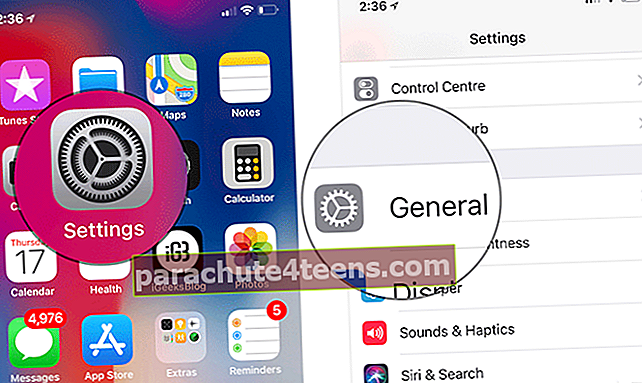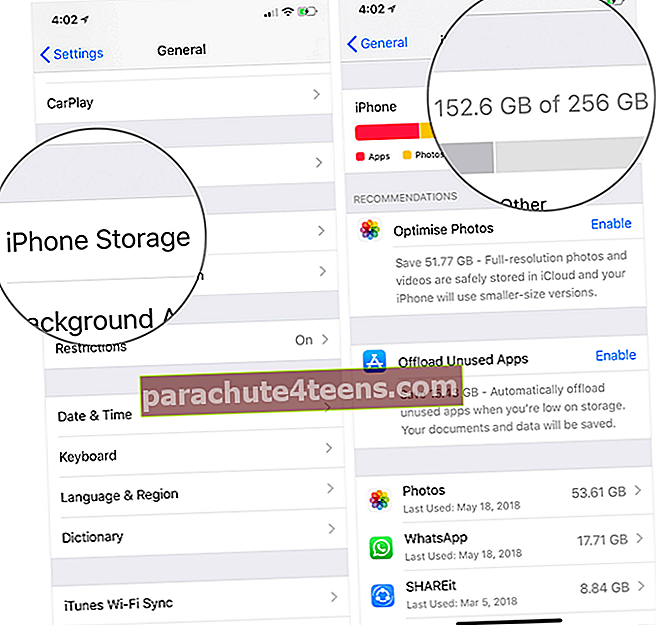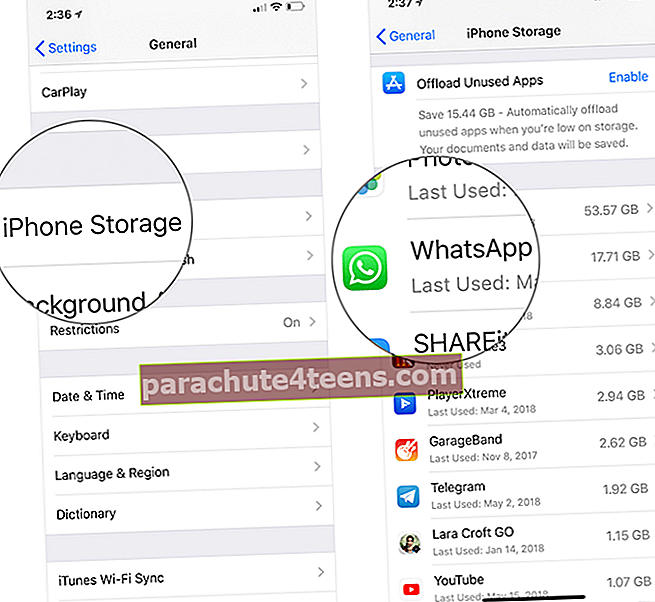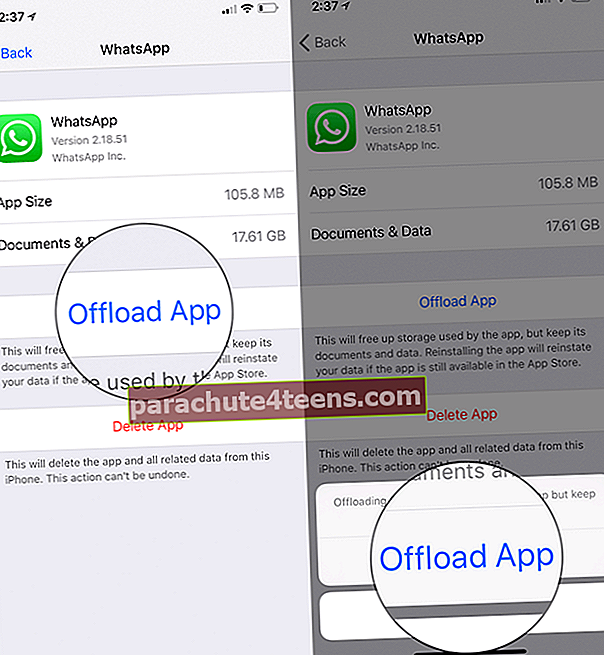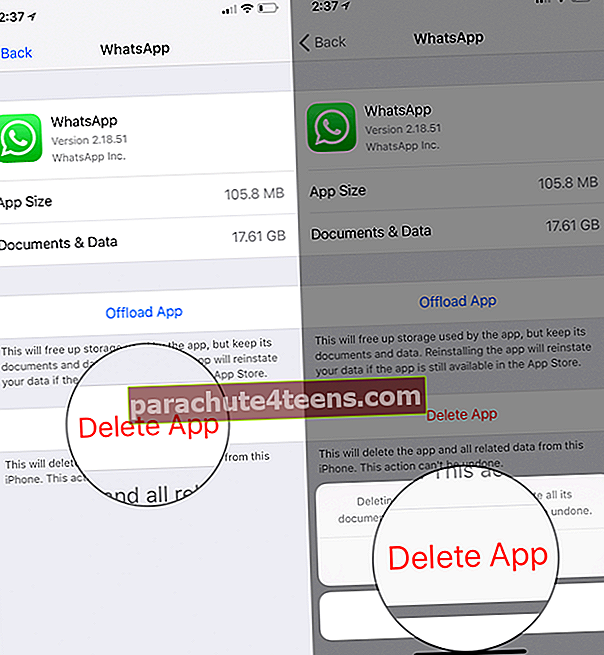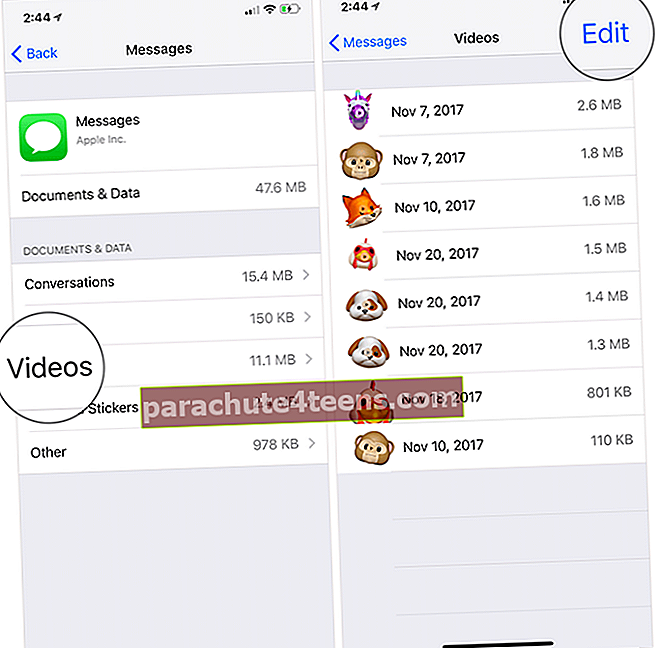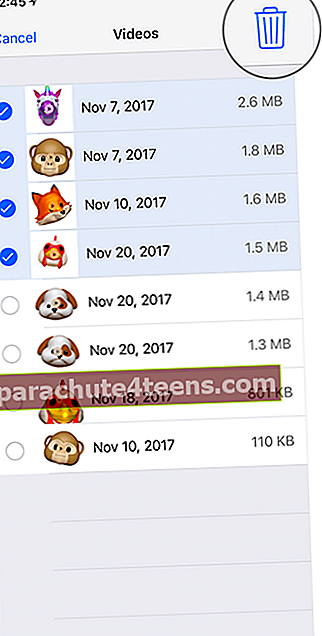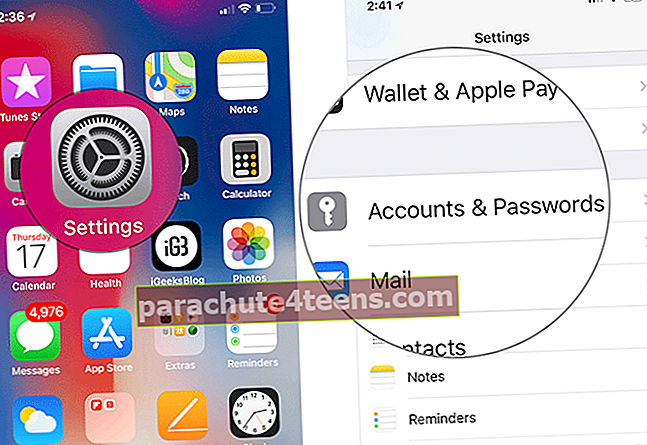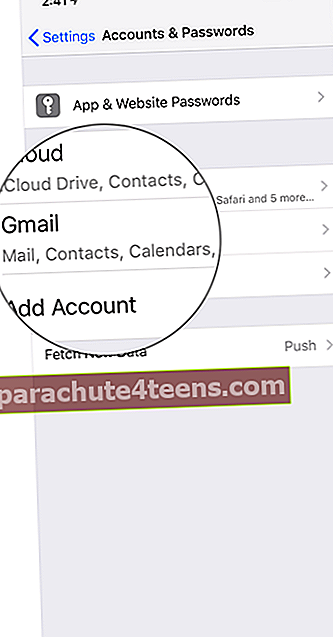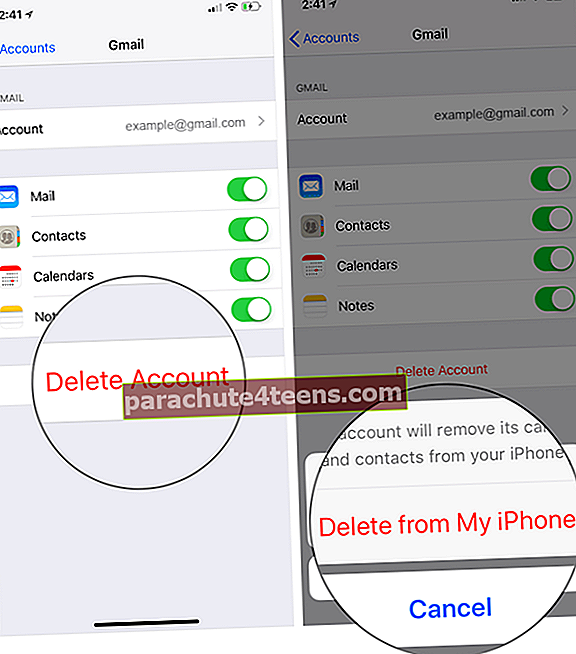Oletko koskaan miettinyt, mikä muu on iPhonen tallennustilassa? Puhuakseni totuuden, et ole yksin, että olet löytänyt sen hieman salaperäiseltä. Siellä on erilaisia tietoja, kuten selainhistoria, evästeet, lokit, valokuvien ja videoiden välimuistit, tietokantatiedostot ja muut sovelluksesi kokoamat tiedot.
Jos et poista muuta iPhonesta, turhat tiedostot voivat kasautua ja syödä laitteen tallennustilaa.
Onneksi vain vähän huolellisuutta noudattaen voit estää roskapostitiedostojen menemisen yli laidan. Tulet iloisesti tietämään, että muiden tietojen poistaminen iPhonesta ei ole koskaan ollut näin suoraviivaista.
Tässä on monia tapoja tyhjentää Muut-tiedot iPhonessa ja iPadissa.
Muut-tietojen poistaminen iPhone-tallennustilasta
- Tuoda markkinoille asetukset iOS-laitteessasi → napauta nyt Kenraali.
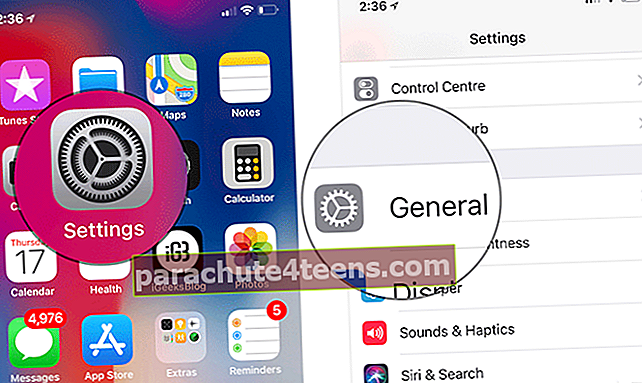
- Napauta sitten iPhone / iPadVarastointi → Tarkista nyt, kuinka paljon tallennustilaa on käytetty ja kuinka paljon tilaa on jäljellä.
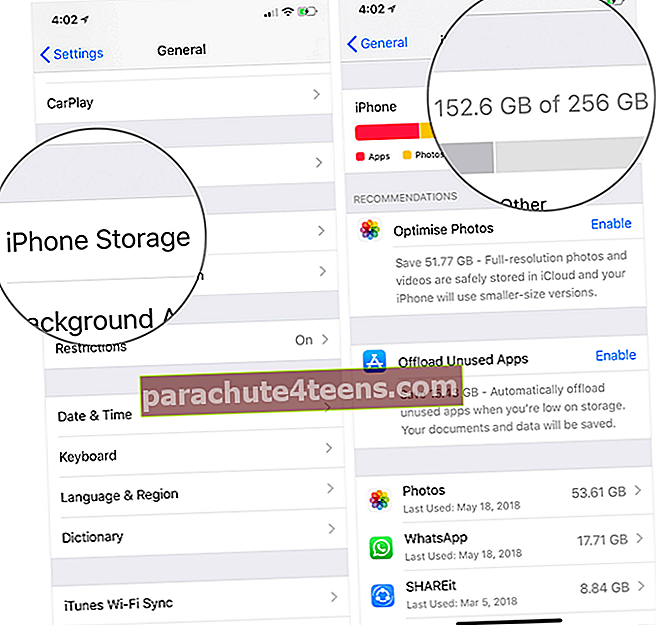
Katso, mikä vie eniten tilaa laitteellasi. Ilmeisimmät roistot olisivat Muut, sovellukset, valokuvat, media ja posti.Selaa alas nähdäksesi, kuinka paljon tallennustilaa kukin sovellus vie. Olet todennäköisesti yllättynyt siitä, että joissakin pitkään käyttämissäsi sovelluksissa on kulunut tilaa. Vastaavien sovellusten ns. "Muut tiedot" voivat olla paljon suurempia kuin niiden todellinen koko. Kun olet huomannut syyllisten vievän liikaa tallennustilaa omaksi edukseen, tehtävän puhdistus on vaivatonta.
- Napauta sovellus hävitettävien tietojen kanssa.
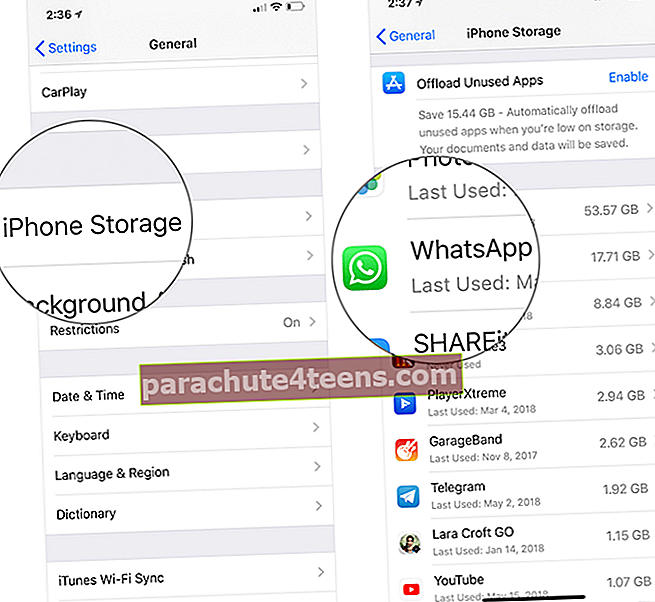
- Seuraavaksi sinulla on kaksi vaihtoehtoa: Lataa sovellus tai Poista sovellus; valitse vaihtoehto tarpeidesi mukaan. Tiettyjen sovellusten tietojen poistamisessa niiden poistaminen palvelee tarkoitusta hyvin.
- Lataa sovellus: Kun lataat sovelluksia iOS-laitteellesi, vapautat sovelluksen käyttämän tallennustilan, mutta pidät sen tiedot. Kun asennat sovelluksen uudelleen, tietosi ovat valmiita ja odottavat.
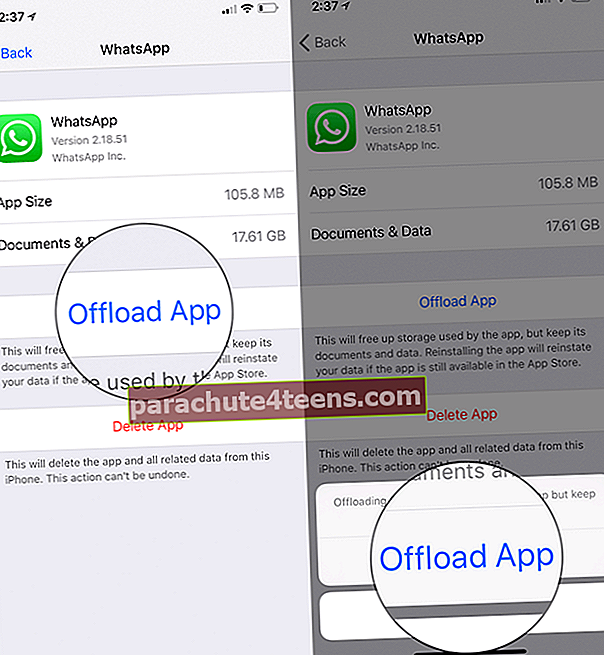
- Poista sovellus: Valitse tämä, jos haluat poistaa sovelluksen ja kaikki tallennetut tiedot.
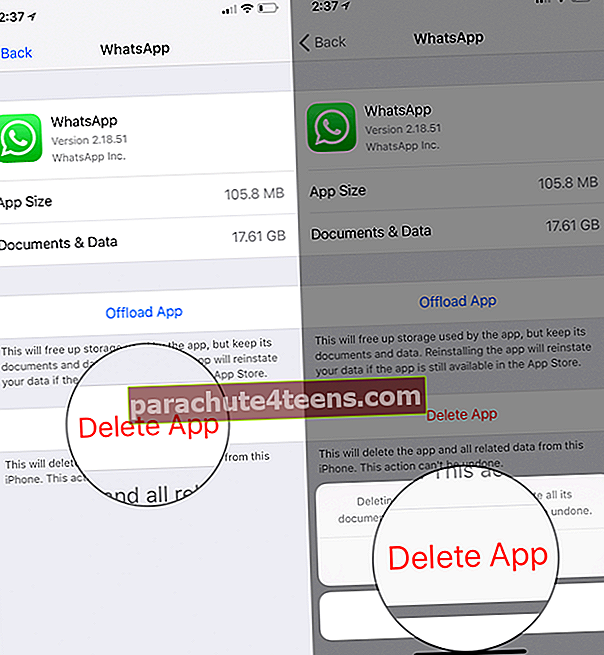
- Lataa sovellus: Kun lataat sovelluksia iOS-laitteellesi, vapautat sovelluksen käyttämän tallennustilan, mutta pidät sen tiedot. Kun asennat sovelluksen uudelleen, tietosi ovat valmiita ja odottavat.
Vähennä ajoittain iOS-laitteen muuta tallennustilaa manuaalisesti
Olet ehkä kuullut lauseen "Ompele ajoissa säästää yhdeksää". Voit helposti estää laitteesi sotkua hallinnoimalla sovelluksia älykkäästi. Yksi hyödyllisimmistä temppuista on tyhjentää välimuisti ja turhat tiedostot ajoittain. Koska useimmat sovellukset antavat sinun tyhjentää välimuistin helposti, sinun ei ole vaikea estää niitä häiritsemästä laitettasi. Tarkastellaan kaikkia mahdollisia tapoja.
Poista Safarin välimuisti ja verkkosivustotiedot
Safari pitää kirjaa hakukyselyistäsi, jotta seuraavan kerran, kun haluat käydä sivustossa tai siirtyä aiemmin avaamallesi sivulle, pääset niihin heti. Vaikka välimuisti ja verkkosivustotiedot ovatkin erittäin hyödyllisiä, niitä voi kasata ja tulla ongelmallisiksi, ellei niitä poisteta säännöllisesti. Joten kannattaa tyhjentää Safari-välimuisti ja verkkosivustotiedot.
Tarkista ja poista suuret liitteet Viesteistä säännöllisesti
Jos rakastat videoiden, hauskojen GIF-tiedostojen ja upeiden kuvien jakamista ystävien ja perheen kanssa (etenkin ryhmäkeskusteluissa!), Laitteellasi on suuri mahdollisuus istua useita suuria liitteitä. Päästä eroon niistä voi olla hyvä maailma laitteen tallennukseen.
- Avata Asetukset → Napauta Kenraali.
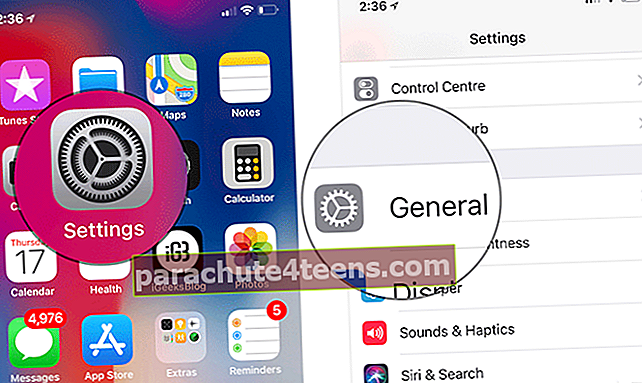
- Näpäytä iPhone / iPad-tallennus → Napauta Viestit.

- Alla Asiakirjat ja tiedot, sinulla on mahdollisuus nähdä, kuinka paljon tallennustilaa valokuvissasi, videoissasi, GIF-tiedostoissasi, tarroissasi ja keskusteluissasi on syöty. Suuntaa vastaavaan osioon ja poista ei-toivotut tiedot.
Jos esimerkiksi haluat poistaa tarpeettomat videot, napauta Videot → napauta Muokata.
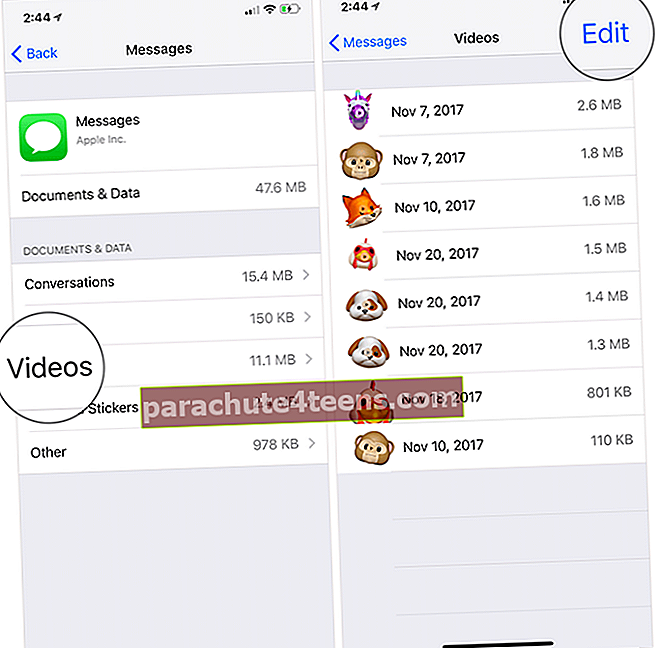
- Valitse Videot) jonka haluat poistaa ja paina sitten Roskakori-kuvaketta.
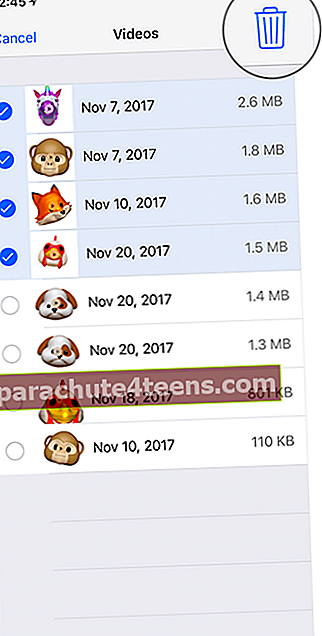
Tyhjennä Mail-välimuisti
Jos sitä ei käsitellä säännöllisesti, Mail-välimuistisi voi tallentaa kohtuullisen määrän tallennustilaa. Päästä eroon poistamalla sähköpostitilisi laitteesta ja lisäämällä se sitten uudelleen. Tehdä niin,
- Avata Asetukset → Napauta Tilit ja salasanat.
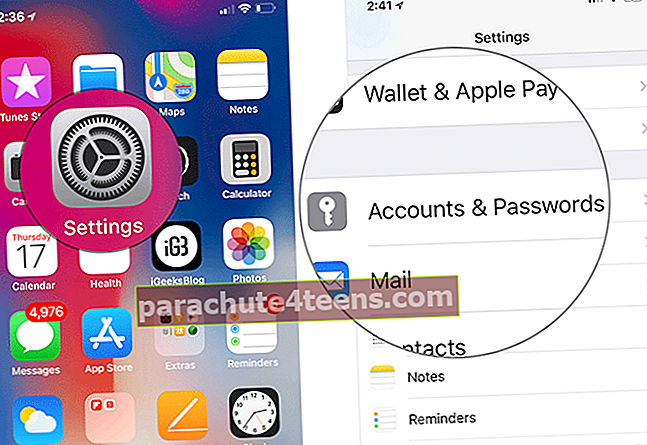
- Napauta Sähköpostitili.
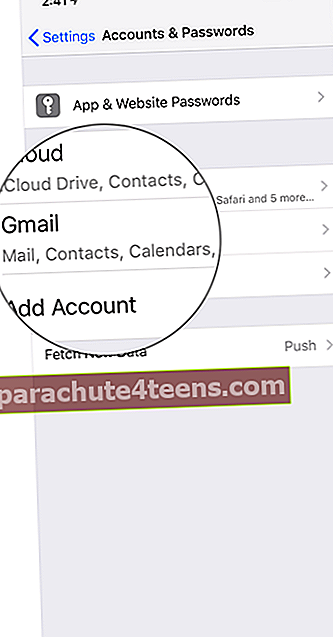
- Napauta Poista tili ja vahvista.
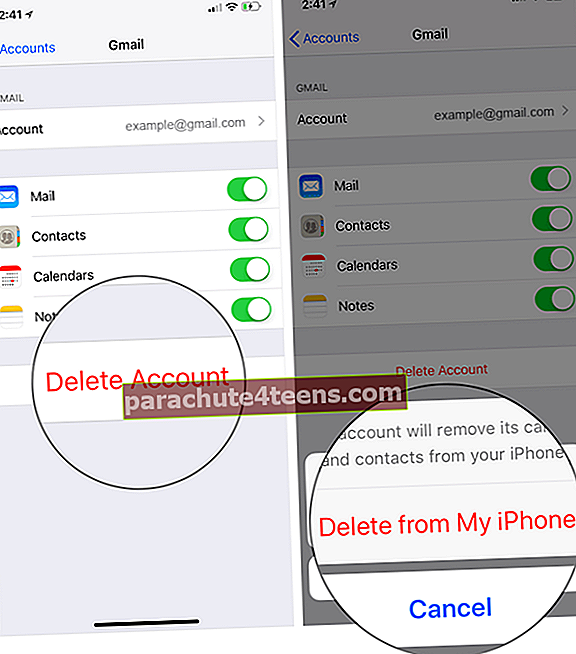
Napauta nyt takapainiketta ja osoita sitten Lisää tili. Lisää seuraavaksi tilisi tavalliseen tapaan.
Tyhjennä kolmansien osapuolten sovellusten historia päästä eroon muusta tallennustilasta iPhonessa
Älä anna kolmansien osapuolten sovellusten roskapostitiedostojen tulla liian suuriksi. Tämän pysyminen voi mennä pitkälle antamalla sinun hallita iOS-laitteesi tallennustilaa.
- Twitter-välimuistin tyhjentäminen
- Kuinka tyhjentää Dropbox-välimuisti
- Poista WhatsApp-keskusteluhistoria
- YouTube-katseluhistorian tyhjentäminen
Palauta laite
Etkö ole pystynyt poistamaan muuta tallennustilaa kokonaan iOS-laitteestasi? On aika palauttaa laite uutena tai aiemmasta varmuuskopiosta. Sillä voi olla tärkeä rooli turhien tiedostojen hävittämisessä. Hyppää tänne palauttaaksesi iPhonen iCloudista tai iTunes Backupista.
Pidätkö liian tylsä poistaa Muu manuaalisesti iPhonesta? mene iPhone-siivoustuotteisiin
Jos haluat hallita paremmin tai haluat poistaa Muut iOS-laitteestasi tehokkaammin, valitse yksi parhaista iPhone-tallennustilojen puhdistusohjelmista tai -ohjelmista. Ne eivät vain säästä arvokasta aikaa, vaan myös varmistavat, että laitteesi toimii huippuvaihteella pitämällä tarpeettomat tiedot kaukana.
Käärimistä
Olemme tarkastelleet monia tapoja vähentää iPhonen muuta tallennustilaa. Onko kysymyksiä? Luuletko, että unohdimme yhden? Kerro meille alla olevissa kommenteissa; haluaisimme kuulla sinusta!
Haluat ehkä viitata myös näihin viesteihin:
- Kuinka parantaa akun käyttöikää iPhonessa
- Kuinka korjata näppäimistön viive iPhonessa tai iPadissa
- Wi-Fi ei toimi iPhonessa tai iPadissa
- iPhone ei näy Finderissa Macissa? Kuinka korjata ongelma